Når du utforsker en fantasiverden eller jager en fiende i et FPS-scenario, elsker spillere å chatte med lagkamerater på Discord. Noen ganger er det imidlertid uvurderlig å spille alene uten avbrudd.

Hvis du vil lære hvordan du skjuler aktivitetene dine på Discord, fortsett å lese. I denne artikkelen vil vi fortelle deg alt du trenger å vite.
Hvordan stoppe Discord fra å vise spillaktiviteten min
Hvis du heller vil holde spillevanene dine private, kan du skjule spillaktiviteten din på Discord. Det er en ganske enkel prosess hvis du følger disse enkle trinnene:
- Åpne Discord på PC.

- Finn det lille hjulikonet i nedre venstre hjørne (Brukerinnstillinger).
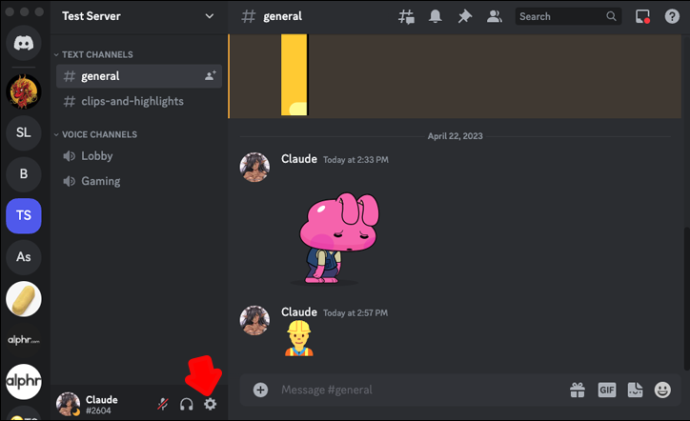
- Klikk på den og rull ned til 'Aktivitetsinnstillinger.'
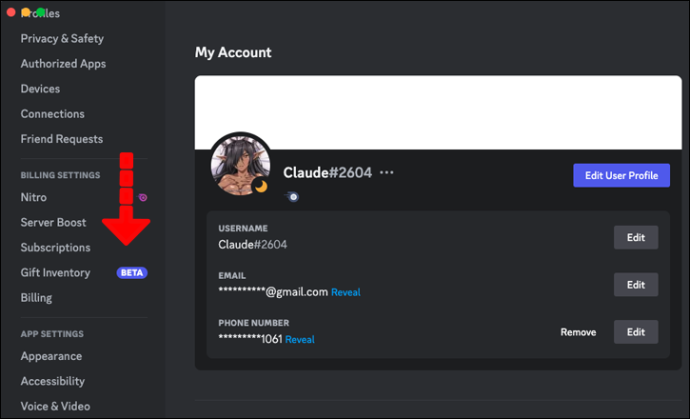
- Velg 'Aktivitetspersonvern.'
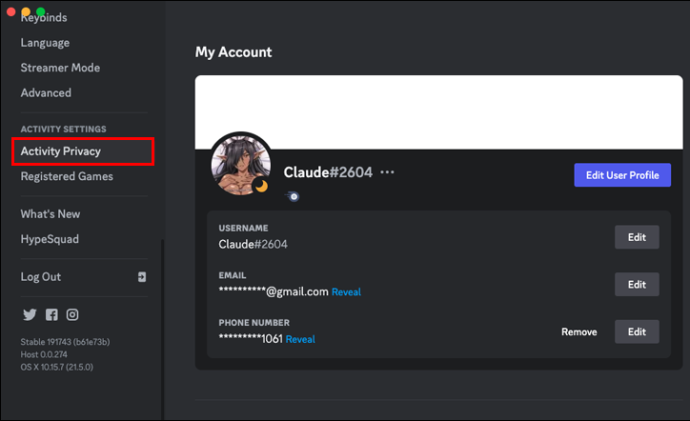
- Slå av alternativet 'Vis gjeldende aktivitet som en statusmelding'.
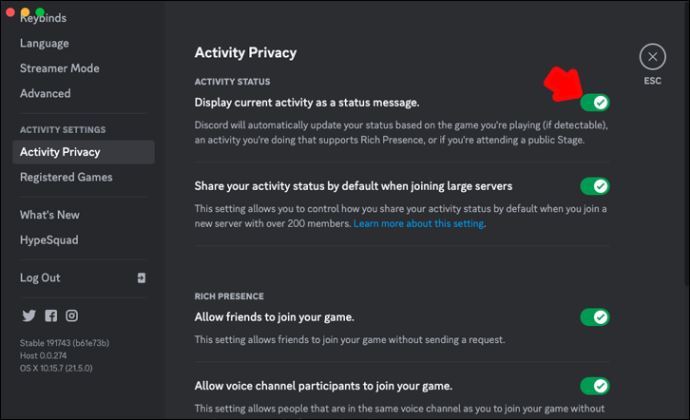
Og det er det! Nå vil ingen plage deg mens du liker favorittspillet ditt.
Slik skjuler du aktiviteten din på Discord Mobile
Hvis du spiller et mobilspill på Discord, vil ikke enheten din vise spillets navn, med mindre du bruker en Samsung Galaxy-telefon. Hvis det er tilfelle, ligner trinnene for å skjule spillaktivitetene dine trinnene som er oppført ovenfor:
- Finn 'Personvern og sikkerhet' i Discord-appen din.
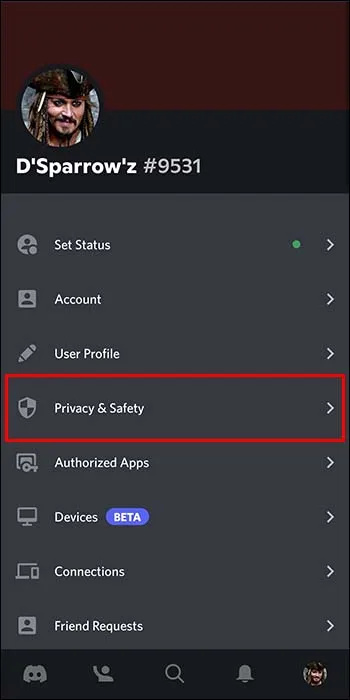
- Slå av alternativet 'Vis gjeldende aktivitet som en statusmelding'.
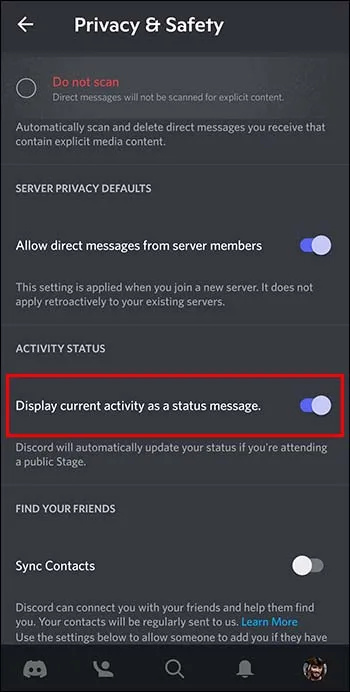
Imidlertid kan de forskjellige aktivitetene du deltar i vises på Discord-mobil, uavhengig av telefon. Å lytte til en forelesning eller musikk på Spotify vil ikke være usynlig for andre brukere. Heldigvis er det også en måte å justere disse innstillingene på.
- Trykk på profilbildet ditt nederst til høyre.
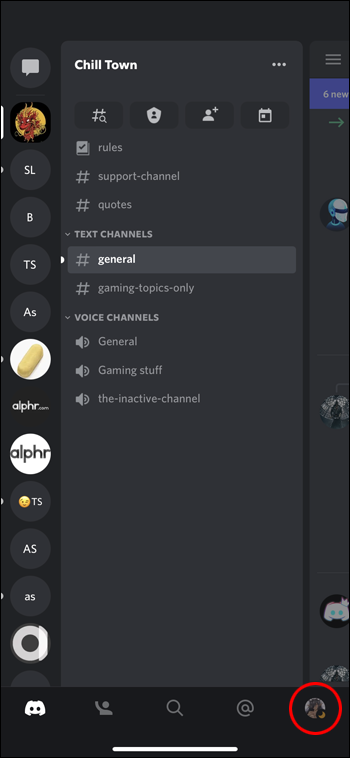
- Velg 'Personvern og sikkerhet'.

- Deaktiver det samme alternativet.
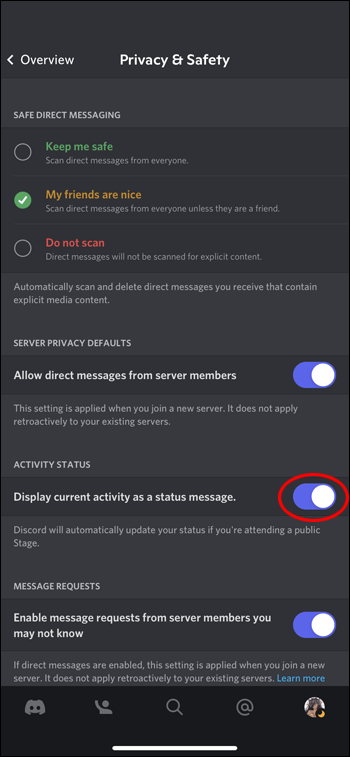
Merk at du ikke trenger å deaktivere dette alternativet to ganger hvis du bruker Discord på både en PC og en mobilenhet. Når du endrer innstillingene på en enhet, gjelder den umiddelbart for den andre.
Hvordan skjule ett bestemt spill på Discord
Dessverre er det ingen måte å skjule individuelle spill. Imidlertid kunngjorde Discord dette på sin offisielle Twitter konto for noen år siden: 'Hvis du er usynlig, vil den ikke vise spillet du spiller.' Sett derfor statusen din til usynlig når du bestemmer deg for å spille det spesielle spillet.
Slik gjør du det:
- Klikk eller trykk på profilavataren din i Discord, nederst på skjermen.
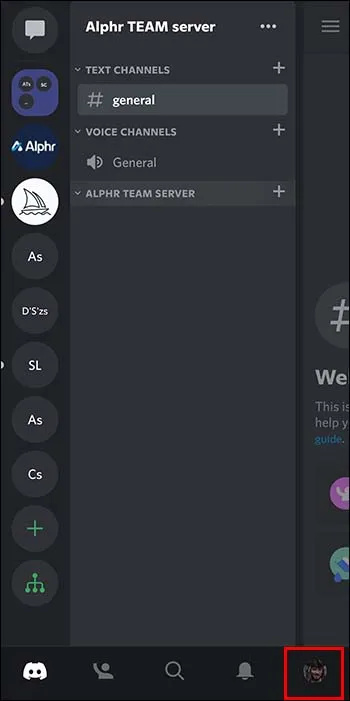
- På Discord-mobil trykker du på «Angi status».
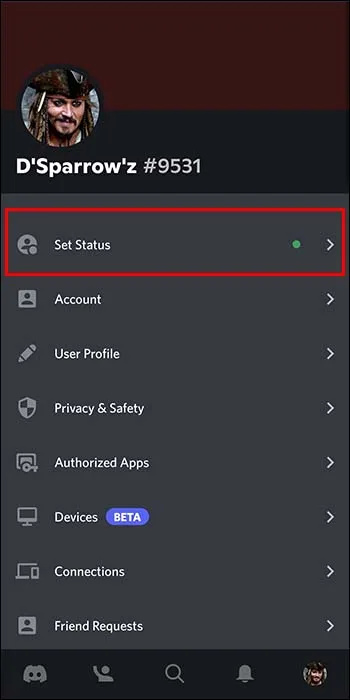
- Velg deretter 'Usynlig.'
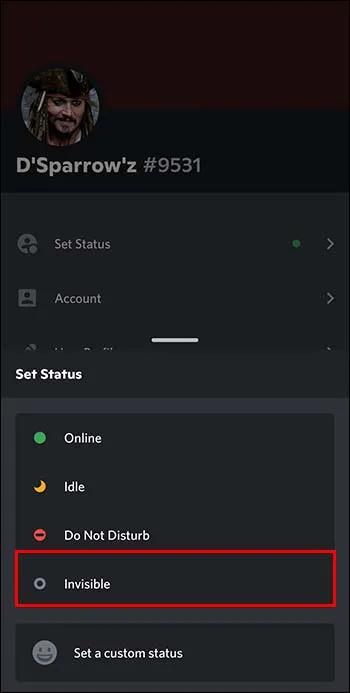
- På PC-en din, finn 'Usynlig' i listen over alternativer (Online, Inaktiv, Ikke forstyrr, Usynlig).
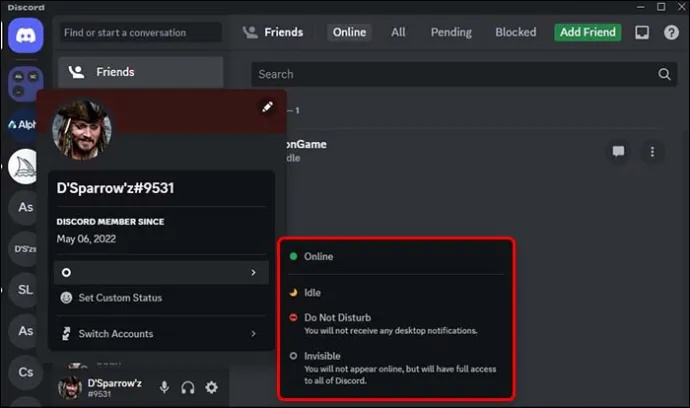
Viser koblede kontoer på Discord
Brukere velger Discord for å forbedre lagets spillytelse. Plattformen ble opprinnelig laget for dette formålet, men utviklet seg over tid. Det er flott for å skape fellesskap, studere, dele musikksmaken din osv.
Discord lar brukere koble sammen flere forskjellige kontoer. Alle aktivitetene dine mens du bruker kontoene vil bli vist under profilbildet ditt. Du kan vise frem ferdighetene dine på Twitch, YouTube, Twitter, Reddit, Xbox, Steam eller en sang fra Spotify. Imidlertid er alle kontoene plassert i 'Tilkoblinger'-fanen i Discords brukerinnstillinger. Alle som kan skjules dem også.
Dette er hvordan:
- Finn 'Brukerinnstillinger' (hjulavataren nederst på skjermen).

- List til du ser 'Connections'.
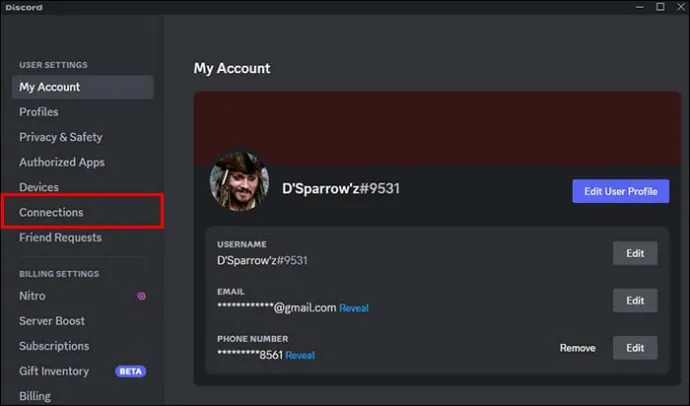
- Hver tilkoblet konto vil tilby alternativer på høyre del av skjermen. 'Vis Facebook (eller en hvilken som helst annen tilkoblet konto) som din status' kan slås av ved å vippe den grønne bryteren.
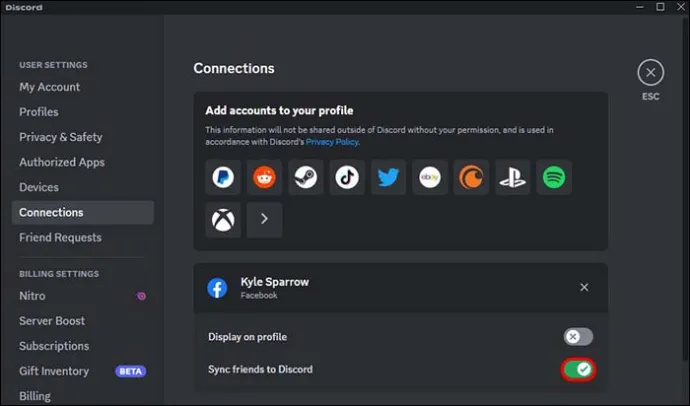
Skjuler spillene du har spilt før
Discord husker hvert spill du spilte og viser spillhistorikken din til andre brukere – men bare hvis du tillater det. Det er mulig å fjerne spill fra den listen, uansett grunn. Dette er hva du må gjøre:
- Gå til 'Brukerinnstillinger.'

- Finn 'Registrerte spill' i delen 'Aktivitetsinnstillinger'.
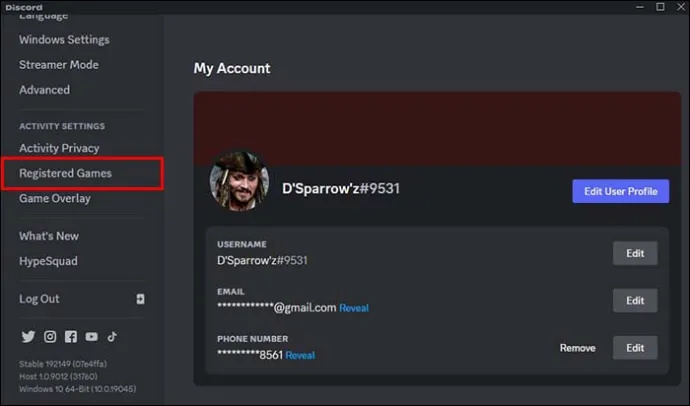
- Når du ser listen, drar du markøren over spillet du vil skjule.
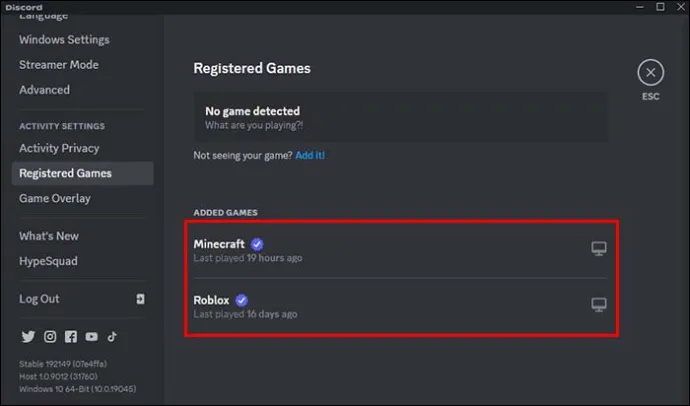
- En rød 'X' vises til høyre. Klikk på den, og spillet vil bli fjernet.
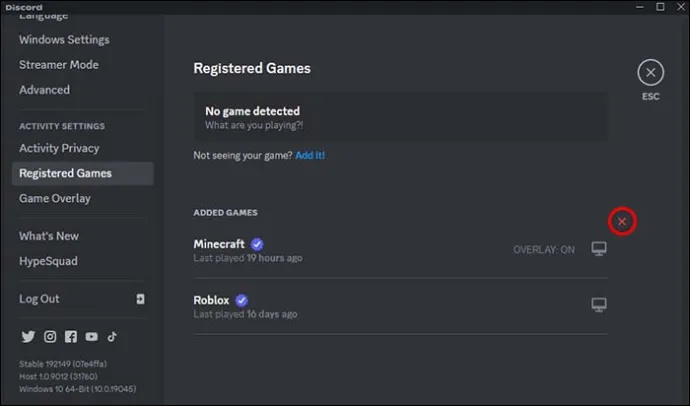
Slutt å vise aktiviteten din på individuelle servere
Som nevnt før bruker folk Discord til mer enn bare spilling. Du kan bli med på en profesjonell server der det er viktig å ikke vise interessene dine. Å slå av disse alternativene er også enkelt.
- Gå til den ene serveren du vil skjule aktiviteter fra.

- Klikk på serverens navn, og se etter 'Personverninnstillinger' i rullegardinmenyen.
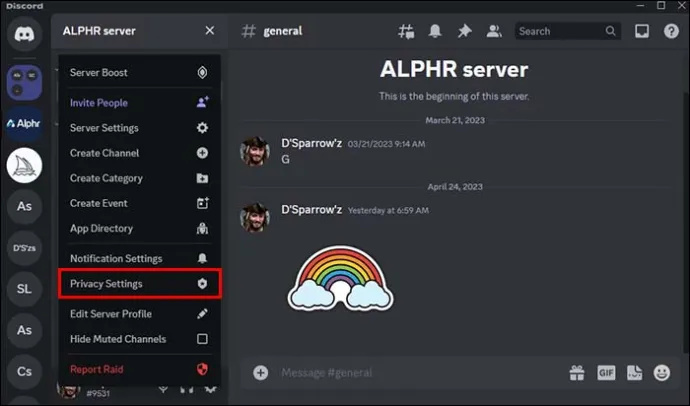
- Klikk og slå av 'Aktivitetsstatus.'
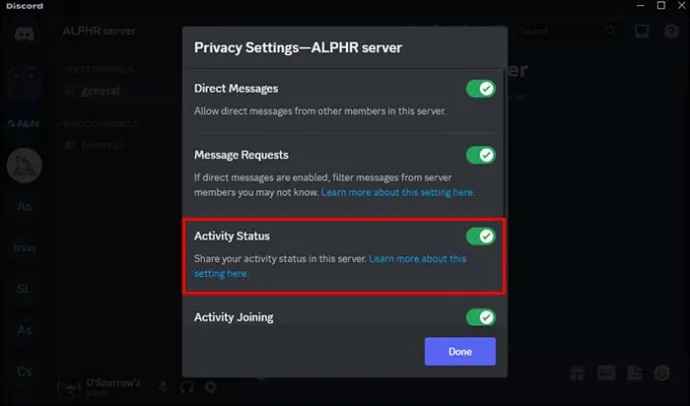
Nå vil ikke den bestemte serveren kunne se aktivitetene dine.
Hvordan chatte mens du skjuler aktivitet på Discord
Du vil kanskje skjule aktiviteten din på Discord eller forbli usynlig mens du chatter med noen av vennene dine. Hvis det er tilfelle, må du opprette en privat kanal. Derfra legger du til andre i gruppen og kommuniserer mens resten av fellesskapet forblir uvitende.
Slik kan du starte en privat kanal i Discord:
- Start appen og velg serveren din.

- Trykk på pluss-symbolet i venstre del av skjermen nær 'Tekstkanaler'-vinduet.
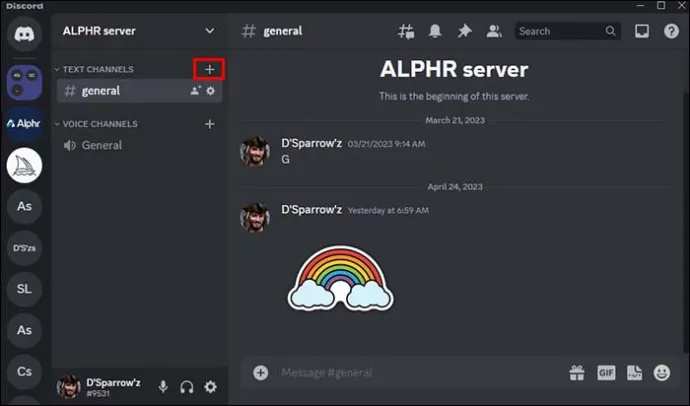
- Velg Stemme eller Tekst i popup-vinduet.

- Aktiver ledeteksten som lar deg starte din private kanal.
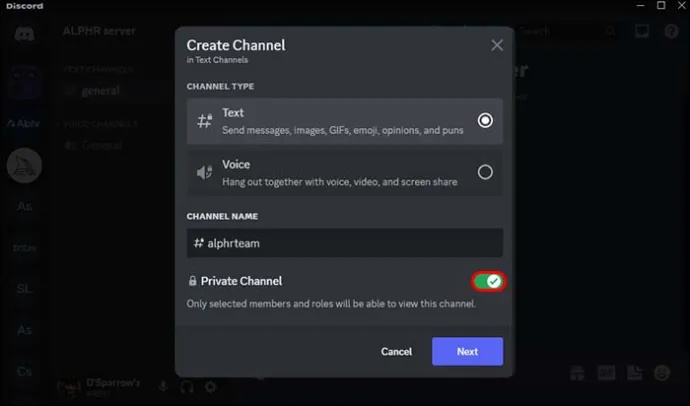
- Velg «Neste» og velg vennene du ønsker å invitere til din private kanal. Bare medlemmene av denne gruppen vil kunne se aktiviteten din – den vil være usynlig for andre Discord-brukere.
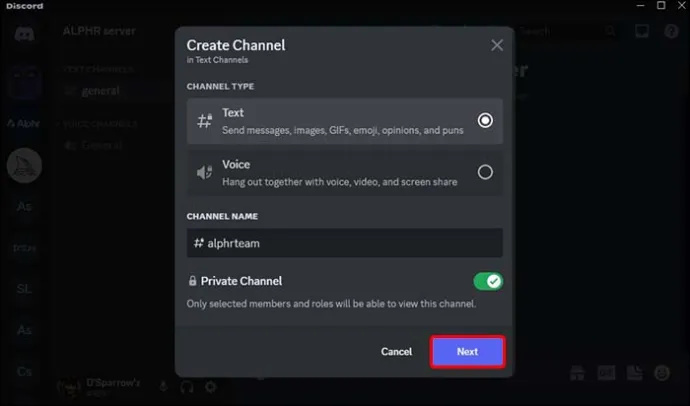
Dette er en praktisk Discord-funksjon, men hva om vennene du vil chatte med mens de forblir usynlige, allerede har blitt med i en offentlig kanal? Det er en rask løsning – gjør den offentlige kanalen til en offentlig kanal. På denne måten vil ingen andre kunne delta i økten din.
Å gjøre en offentlig kanal til en privat gruppe er enkelt:
hvordan du fjerner skrivebeskyttelse på en USB-stasjon
- Åpne Discord.

- Velg serveren der du vil opprette en privat kanal.

- Finn kanalen og velg innstillingssymbolet.
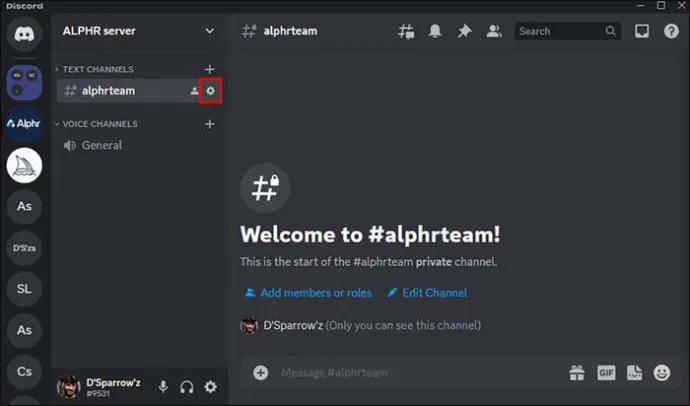
- Utforsk vinduet og naviger til 'Tillatelser'-fanen.
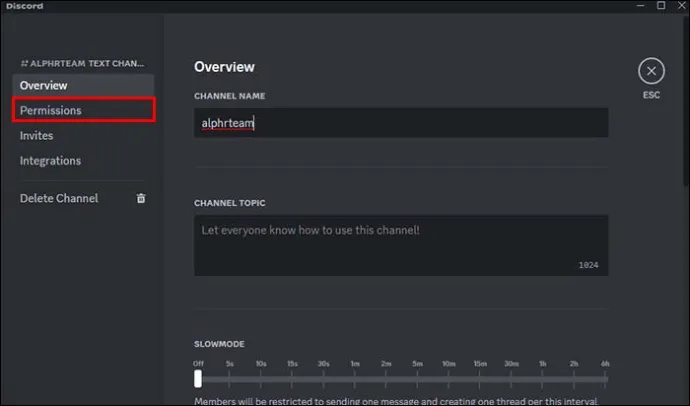
- Trykk på bryteren som lar deg konvertere gruppen til en privat kanal.
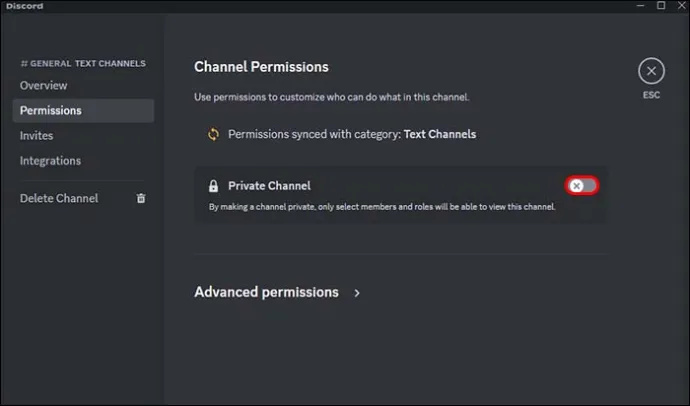
- Om nødvendig, legg til eller spark brukere ut av kanalen med «Legg til medlemmer eller roller»-ledeteksten.
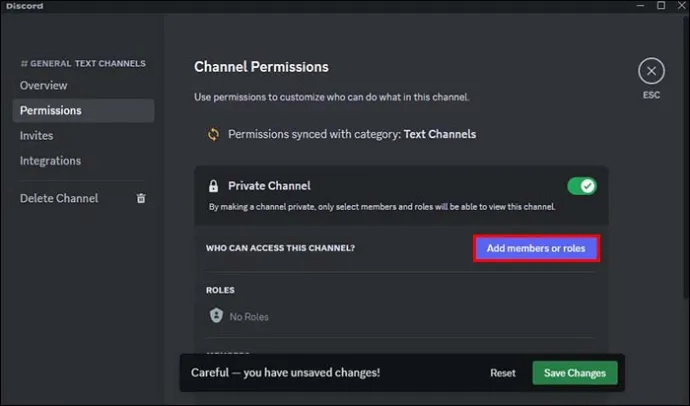
- Velg 'Lagre endringer' når du er ferdig for å gå tilbake til hovedsiden og fullføre endringene. Du og vennene dine vil nå være i en privat kanal.
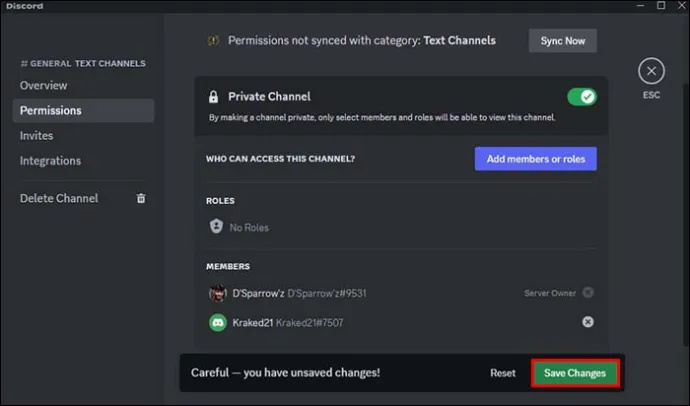
Hvorfor skjuler folk aktiviteter på Discord?
Det er mange andre grunner til at en bruker kanskje ikke vil at hele plattformen skal vite hva de gjør.
- Personvern
Det handler ikke alltid om hvilke spill du spiller. Ofte vil vi ikke at familien eller nære venner skal vite om hver eneste server vi bruker. Du kan vise preferanser eller tro du ikke synes er behagelig å snakke om med visse personer.
- Personlige avgjørelser
Selv om det ikke er et sensitivt emne å snakke om, liker introverte mennesker rett og slett ikke det faktum at alle vet hva de gjør.
- Frykt for å bli dømt
Spesifikke servere kan betraktes som kontroversielle. Brukere som er klar over dette kan være redde for at noen på plattformen skal dømme handlingene deres, så de foretrekker å skjule dem.
- unngå distraksjoner
Hvis du studerer eller bare plyndrer utstyr i et spill, er det greit å unngå avbrudd. Irriterende varsler og private meldinger kan føre til dårlig konsentrasjon og ødelegge arbeidet ditt.
- Sikkerhetstrusler
Enten de allerede har opplevd en form for misbruk, eller bare bekymrer seg for at det kan skje, er det forståelig hvorfor brukere skjuler aktivitetene sine på Discord. Det er ikke noe å ta lett på – nettmobbing kan være en alvorlig trussel.
Hvilke aktiviteter kan vi skjule i uenighet?
Bortsett fra spill og servere som vi allerede har lært å skjule, her er noen flere funksjoner du kan slå av for å få ekstra personvern:
- Slå av talechataktivitet. Du vil ikke at noen skal avbryte deg, eller kanskje bare vil holde samtalene dine private.
- Online status kan endres for å få personvern. Sett den til offline eller usynlig, og du er i gang.
- Meldingsinnhold kan skjules, og dette er nyttig hvis du diskuterer et sensitivt emne.
Hva er ikke tillatt på Discord?
Denne plattformen gir nok frihet for brukere til å uttrykke seg, men det er visse aktiviteter som er forbudt.
- Hatytringer og enhver form for trakassering
Det er strengt forbudt å trakassere andre brukere basert på deres kjønn, rase, religion, seksuelle legning eller andre personlige egenskaper.
- Ulovlig innhold
Du har ikke lov til å dele ulovlig innhold. Dette inkluderer piratkopierte filmer, sanger eller programvare og eksplisitt materiale som ikke er lovlig å distribuere.
- Spam
Det er forbudt å sende meldinger gjentatte ganger, legge ut lenker til det samme innholdet hele tiden, eller markedsføre produkter og tjenester uten tillatelse. Dette regnes som spamming.
- Falske kontoer
Brukere har ikke lov til å lage falske kontoer, spesielt hvis de utgir seg for å være en kjendis. Falske kontoer brukes ofte til nettmobbing.
- Brudd på fellesskapets retningslinjer
Alle brukere er forpliktet til å følge retningslinjene. Hvis de ikke gjør det, vil kontoen deres bli utestengt eller avsluttet.
Vanlige spørsmål
Hvordan skjuler jeg spillaktivitet på Discord?
Finn 'Aktivitetspersonvern' i brukerinnstillingene dine, og deaktiver alternativet 'Vis gjeldende aktivitet som en statusmelding'.
Kan jeg skjule bare ett spill på Discord?
Nei, du kan ikke. Men hvis du setter statusen din til 'usynlig', vil ikke spillet du spiller vises.
Kan jeg skjule Discord-aktivitet fra bestemte personer?
Nei, fordi statusen din vil være synlig for alle på serveren, og for alle vennene dine. Det er ikke noe alternativ for å skjule aktiviteter fra bestemte personer.
Viser Discord-mobilen min spillaktivitet?
Nei, med mindre du bruker en Samsung Galaxy-telefon og har en Samsung-konto knyttet til Discord. Du kan imidlertid justere innstillingene på din Samsung hvis du vil skjule mobilspillaktiviteten.
Å holde seg under radaren kan også være morsomt
Å vite hvordan du slår av disse (noen ganger) irriterende aktivitetsindikatorene kan være en gave til tider. Du kan skjule spillaktivitetene dine ved å bytte bryteren i Brukerinnstillinger i Aktivitetspersonvern-delen. Mobilenheter viser ikke den aktiviteten hvis Samsung-kontoen din ikke er koblet til Discord-mobil. Det er også en måte å skjule musikken du hører på eller samtalene du deltar i
Skjuler du ofte spilleaktivitetene dine? Er du bekymret for at vennene dine ikke vil godkjenne Discord-aktiviteten din? Gi oss beskjed i kommentarfeltet nedenfor.


![Hva betyr høyrepil på batteri for Android [Forklart]](https://www.macspots.com/img/blogs/97/what-does-right-arrow-battery-mean-android.jpg)






